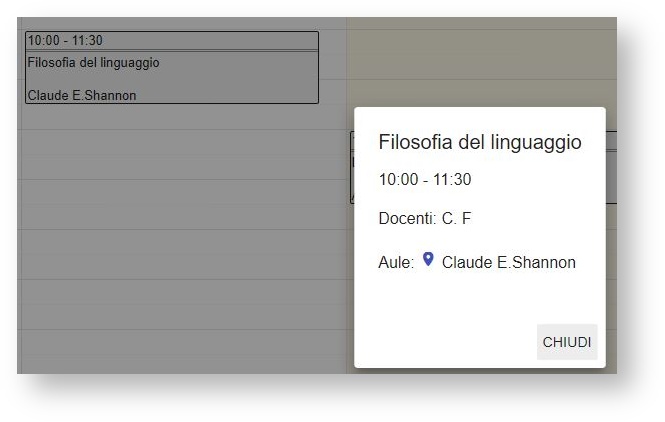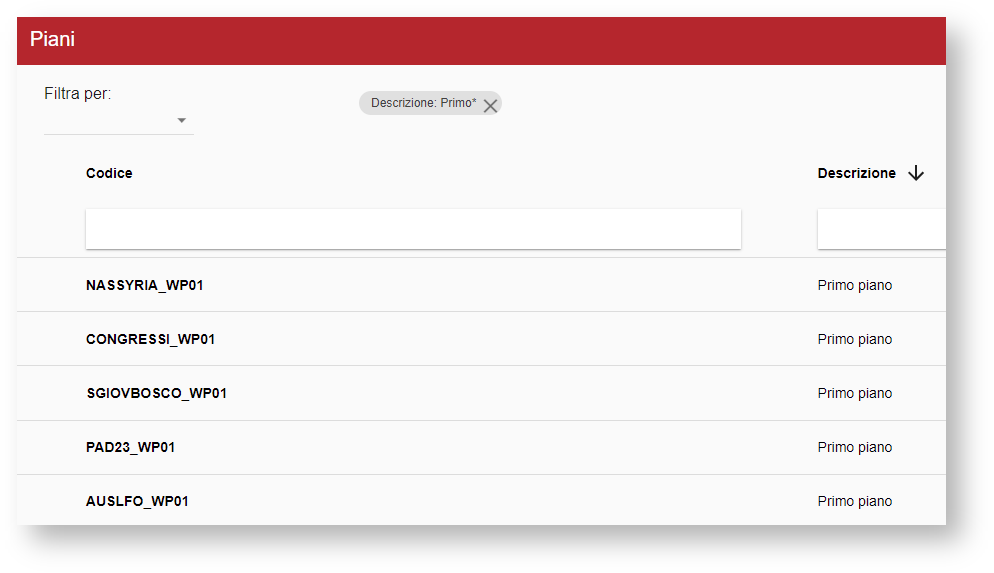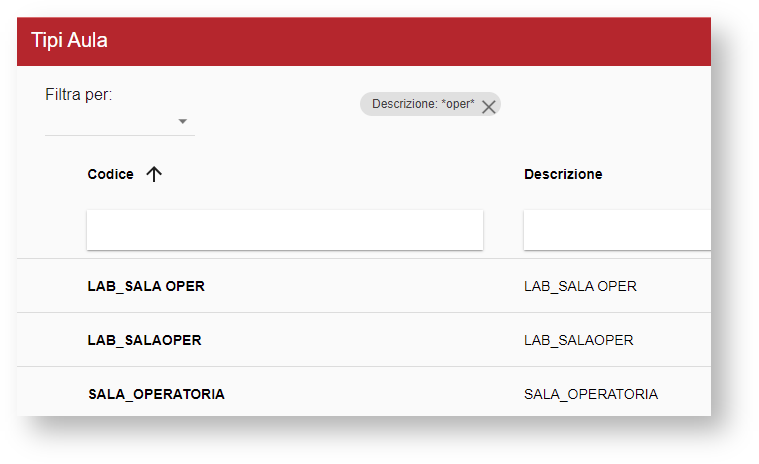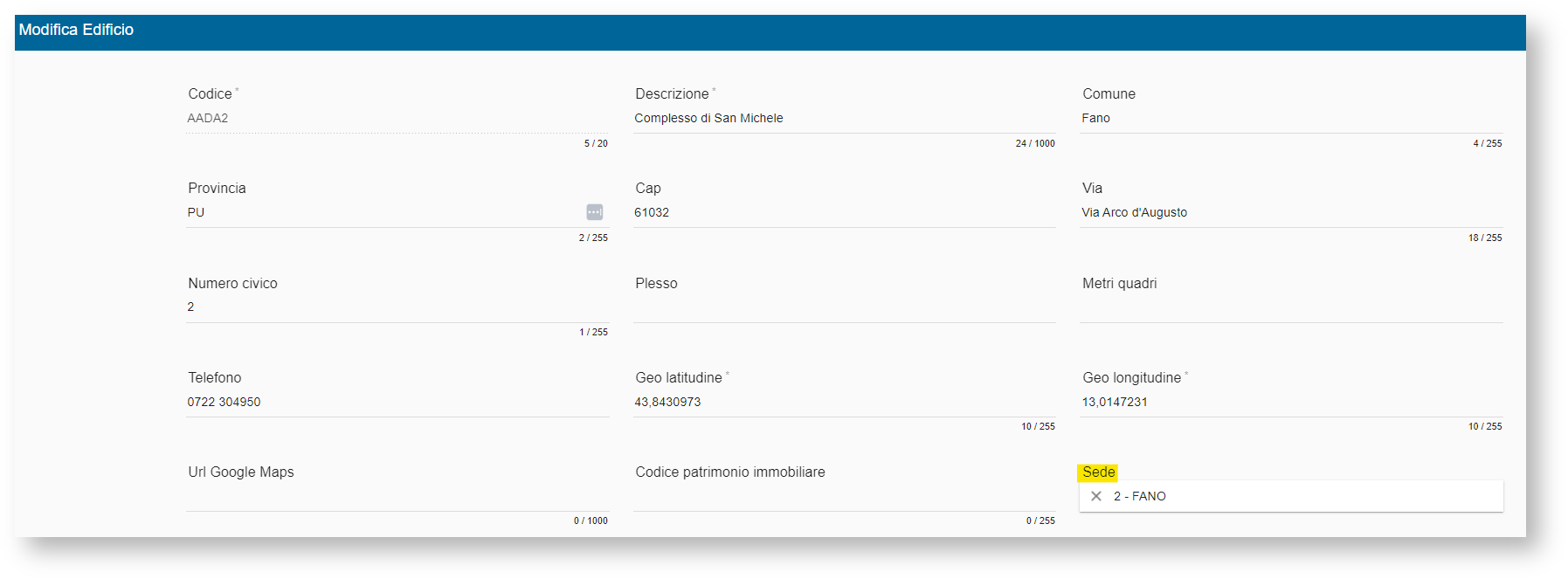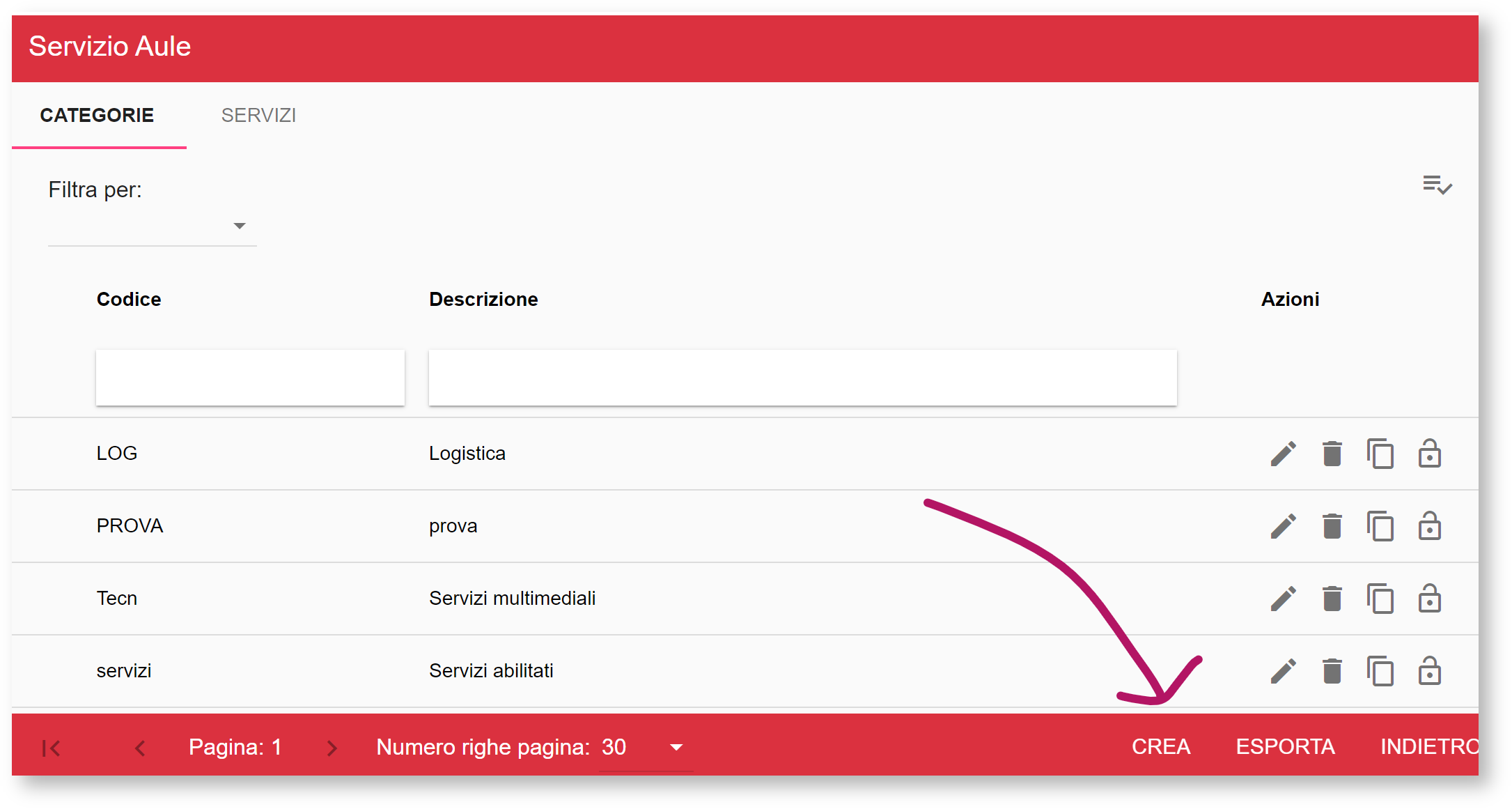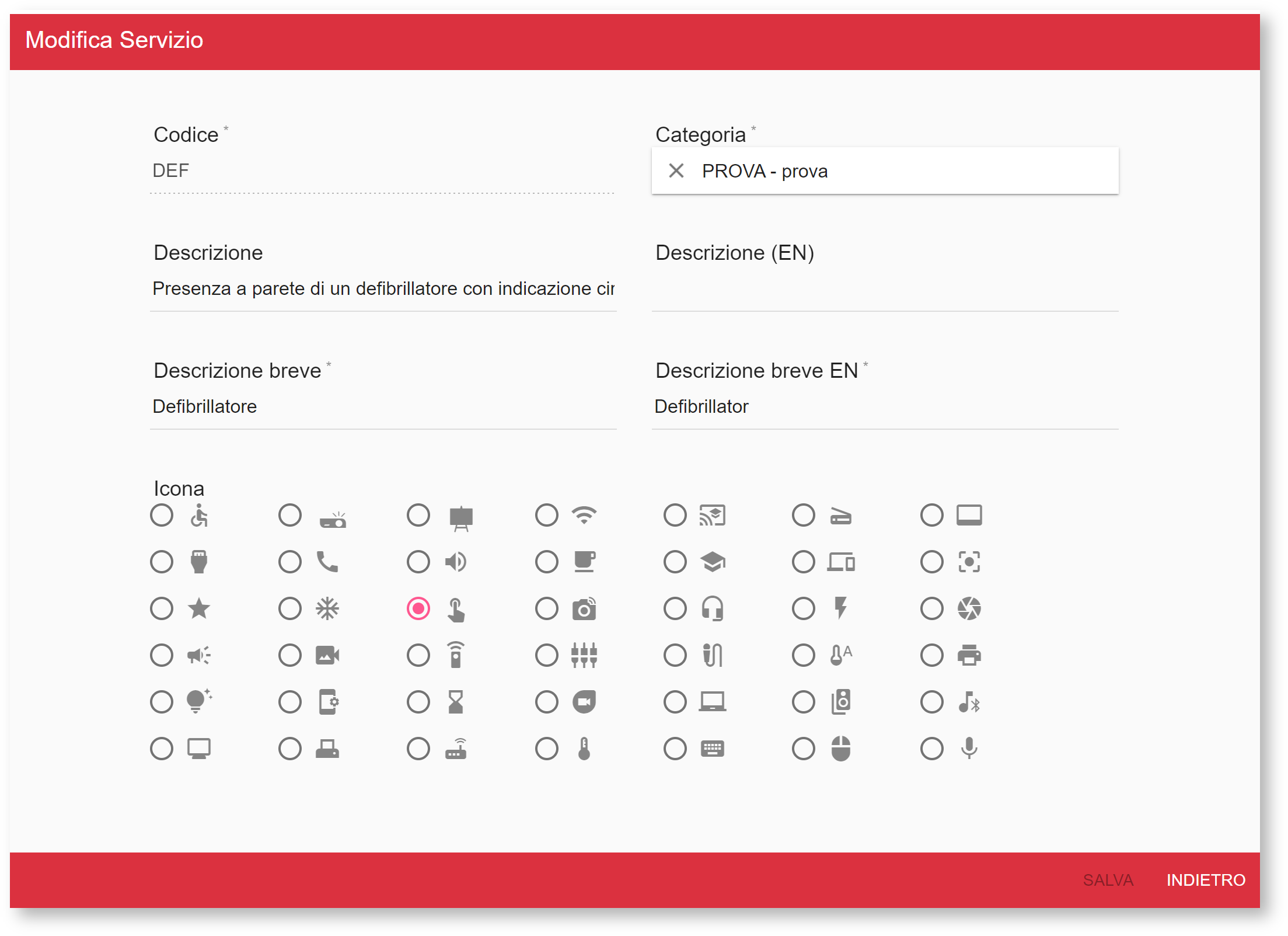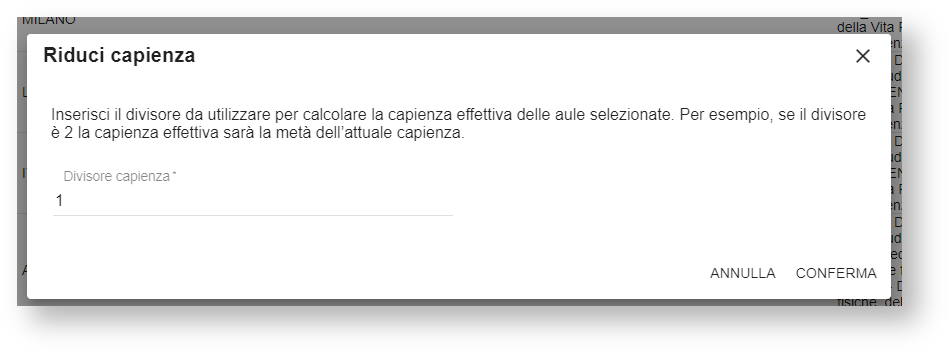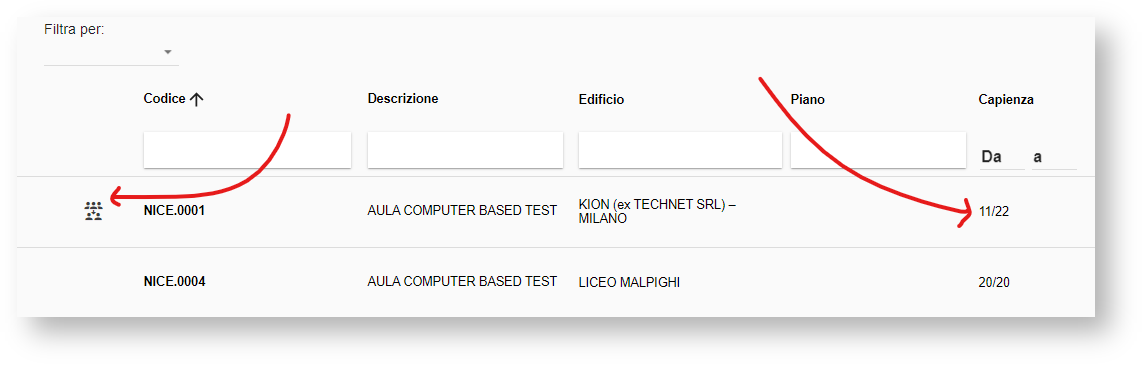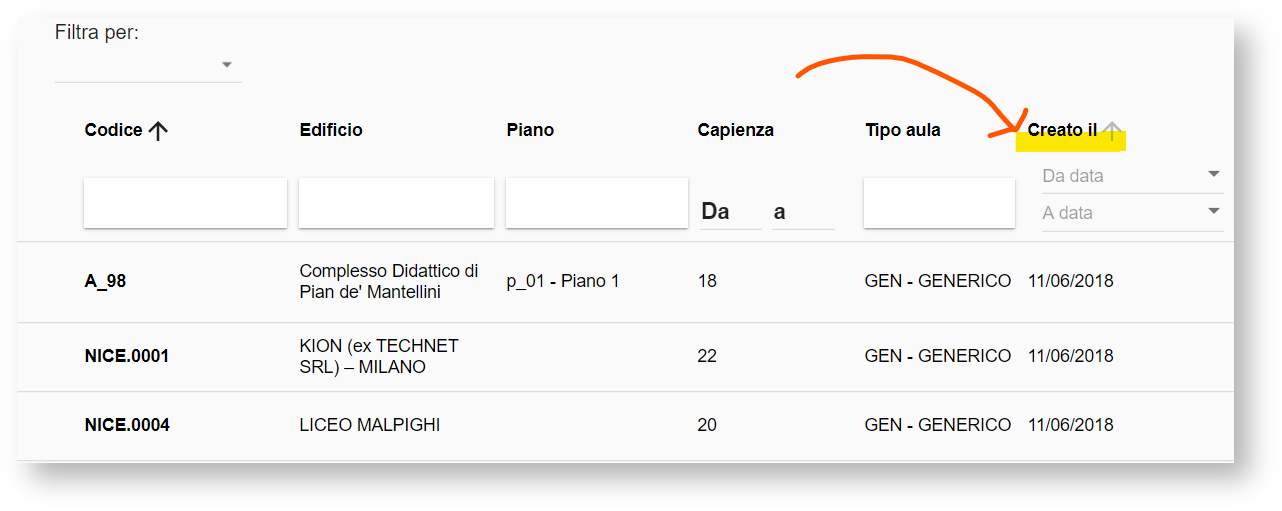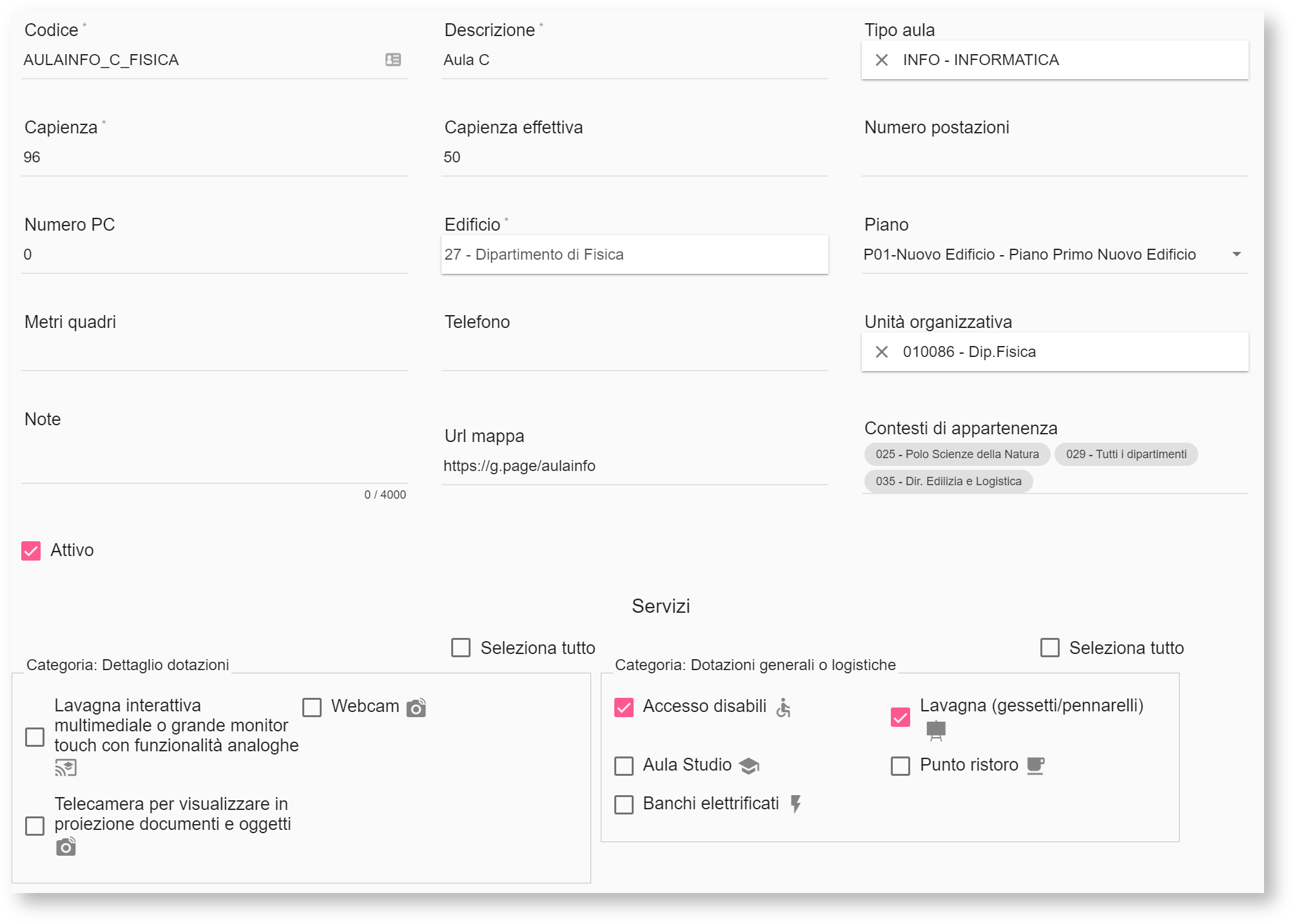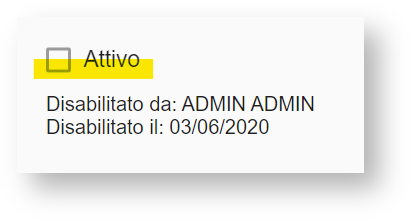Le aule sono una delle risorse più importanti per University Planner quindi è opportuno che la loro anagrafica sia sempre aggiornata. Per questo motivo l'anagrafica delle aule è modificabile in qualsiasi momento, esattamente come quella degli edifici, dei piani e dei tipi aula, da utenti di tipo configuratore, configuratoreAule o supervisore. Le risorse mobili invece sono aggiornabili solo da utenti di tipo configuratore e supervisore.
Gestire le risorse mobili
Per aggiornare e configurare le risorse mobili (se previste da "Configurazione Generale") si utilizza la funzionalità Anagrafiche > Risorse Mobili. La particolarità delle risorse mobili è la possibilità di attribuire ad ogni risorsa uno o più responsabili in modo che, se previsto, saranno avvisati tramite notifica/email ogni volta qualcuno richiede o non necessità più della risorsa.
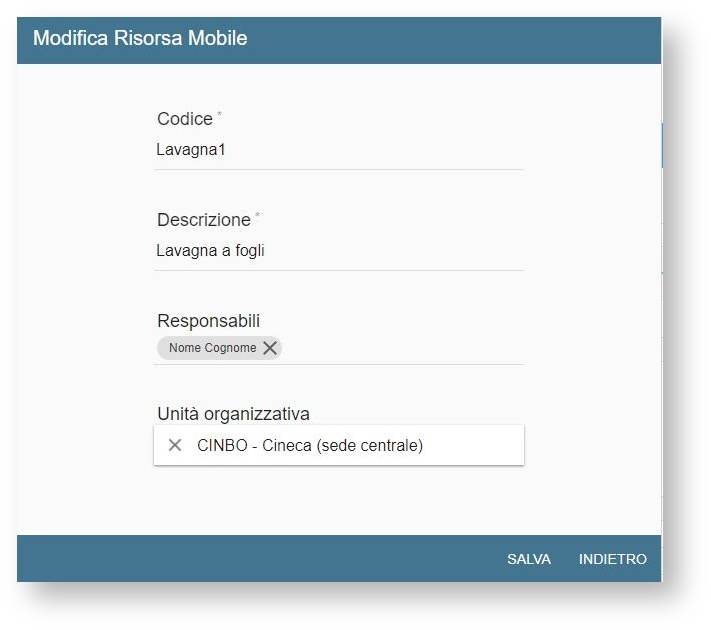
Gestire piani, edifici e tipi aula
Dal momento che l'anagrafica delle aule è strettamente legata alle anagrafiche di edifici, piani, tipi aula è necessario avere la certezza che queste tre anagrafiche siano aggiornate prima di intervenire sulle aule. In particolare:
- PIANI: informazione facoltativa per un aula. E' consigliabile mantenere l'anagrafica pulita! Non ha senso inserire due anagrafiche distinte per lo stesso piano (es. una con descrizione in maiuscolo e una in minuscolo oppure una per ogni edificio diverso). Avere dati ridondanti non consente di ricavare dati statistici a livello di piano (es. mostrami tutte le aule situate al piano terra) e crea confusione quando si creano nuove aule. Segue un esempio di gestione NON pulita dei piani.
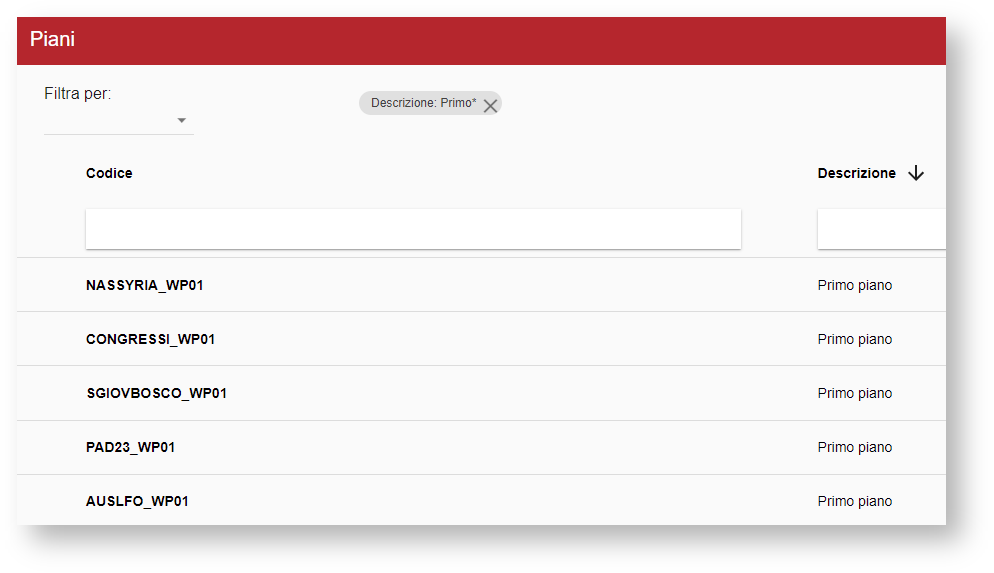
- TIPO AULA: Informazione facoltativa per un aula consente però di catalogarla e di guidare l'assegnazione degli spazi da algoritmo o da operatore.. Un esempio di tipo aula può essere: Laboratorio informatico, Biblioteca, Serra, etc... Vale lo stesso consiglio citato per i piani. Più l'anagrafica è pulita più sarà piacevole poter filtrare le aule in base alla tipologia. Il consiglio è quindi di evitare di assegnare nomi simili, come ad esempio questo caso in cui tre tipi aula riportano nomenclature molto simili. Il tipo aula inoltre può essere utilizzato come criterio per creare automaticamente impegni di tipo AS pianificati in maniera costante durante l'anno (o per semestre) da inviare a Student Booking (Es. desidero inviare a SBK la disponibilità come aula studio d i tutte le aule di tipo "STUDIO" degli edifici A.B. C tutti i mercoledì e i venerdì' alle 18 alle 19 da Gennaio a Maggio). Il tipo aula è un dato che può essere associato direttamente all'evento in modo da identificare chiaramente quali aule sono ottimali per quell'attività specifica.
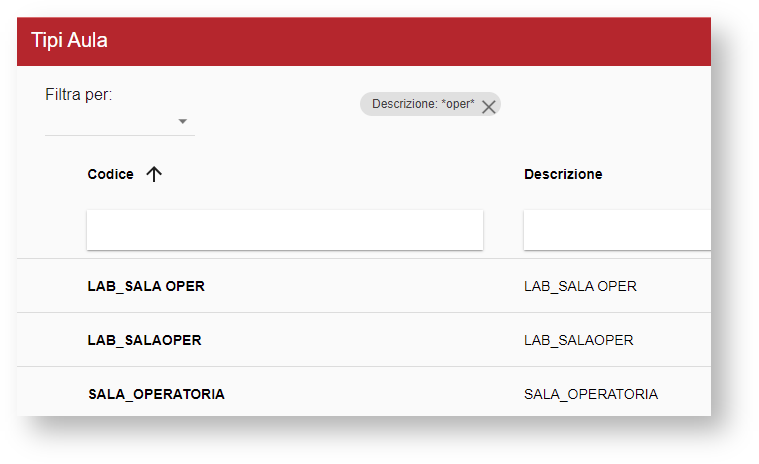
- EDIFICIO: Informazione obbligatoria per un aula in quanto consente di localizzarla. Il codice edificio è il suo identificativo univoco e deve necessariamente essere maiuscolo. Se è attiva la sincronizzazione aule/edifici di ESSE3 una volta assegnato un edificio ad un aula non sarà più possibile eliminare il collegamento. E' fondamentale per poter gestire la geolocalizzazione delle aule compilare correttamente tutti i campi geografici della sua anagrafica, in particolare: indirizzo, numero civico, città, CAP, comune, latitudine, longitudine. E' possibile anche salvare in tale anagrafica il Codice patrimonio immobiliare. Nell'anagrafica degli edifici è inoltre possibile indicare la sede di riferimento per l'edificio stesso. Tale dato verrà utilizzato per guidare l'associazione degli spazi tramite motore di ottimizzazione o tramite assegnazione manuale.
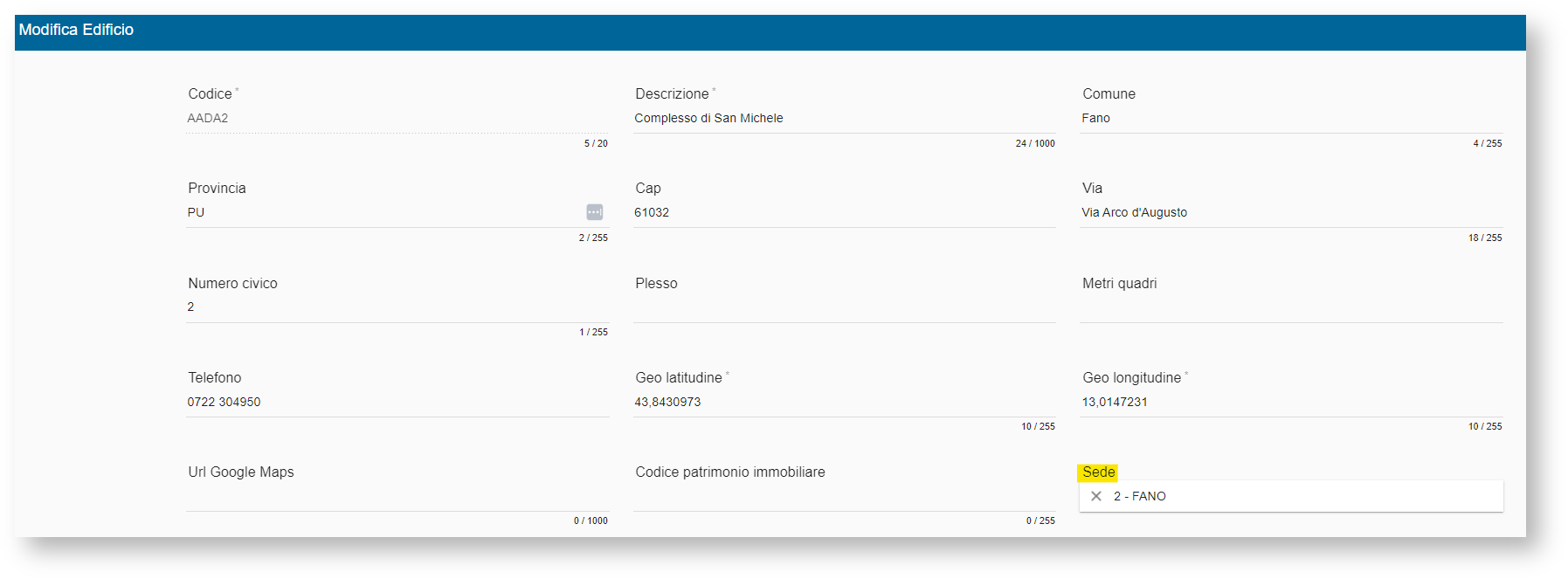
Gestire categorie e servizi delle aule
Dalla versione 21.10.00.00 è possibile censire i nuovi servizi per le aule che saranno utilizzabili a partire dalle versione 21.11.00.00 (in cui potranno essere utilizzati nelle aule) e 21.12.00.00 (in cui potranno essere utilizzati dai webservice).
I servizi per le aule e le rispettive categorie sono censite nella funzionalità Anagrafiche > Servizi Aule.
I servizi possono essere raggruppati in categorie funzionali (es. dotazione, servizi tecnologici, etc...) oppure censiti tutti sono un unica categoria "Servizi". Per creare nuove categorie basta posizionarsi sul tab CATEGORIE e cliccare sul bottone CREA.
Ogni categoria è identificata con un CODICE (univoco) e una DESCRIZIONE bilingue.
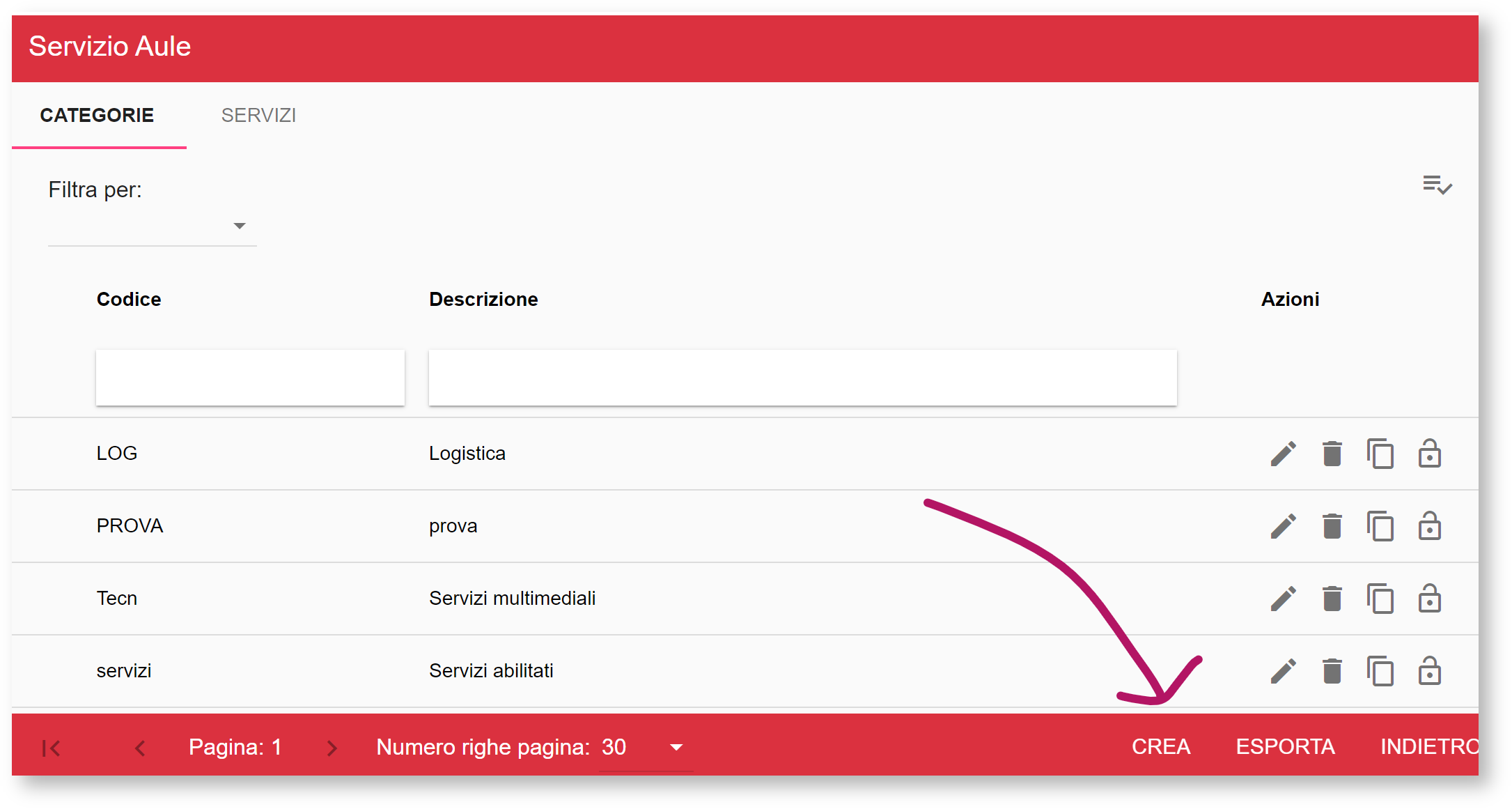
E' possibile in qualsiasi momento intervenire in modifica sulle categorie esistenti (solo il campo codice è in sola lettura), mentre è possibile eliminare solo le categorie non collegate a servizi.
Per creare nuovi servizi basta posizionarsi sul tab SERVIZI e cliccare sul bottone CREA.
Ogni servizio è identificato con:
- un codice (univoco e obbligatorio),
- una DESCRIZIONE bilingue (è mostrata come tooltip delle icone, ove presente),
- una DESCRIZIONE BREVE bilingue (obbligatorio, è mostrata accanto all'icona del servizio e nel "Filtra per")
- una categoria di appartenenza (obbligatorio)
- una icona selezionabile tra quelle disponibili (obbligatorio).
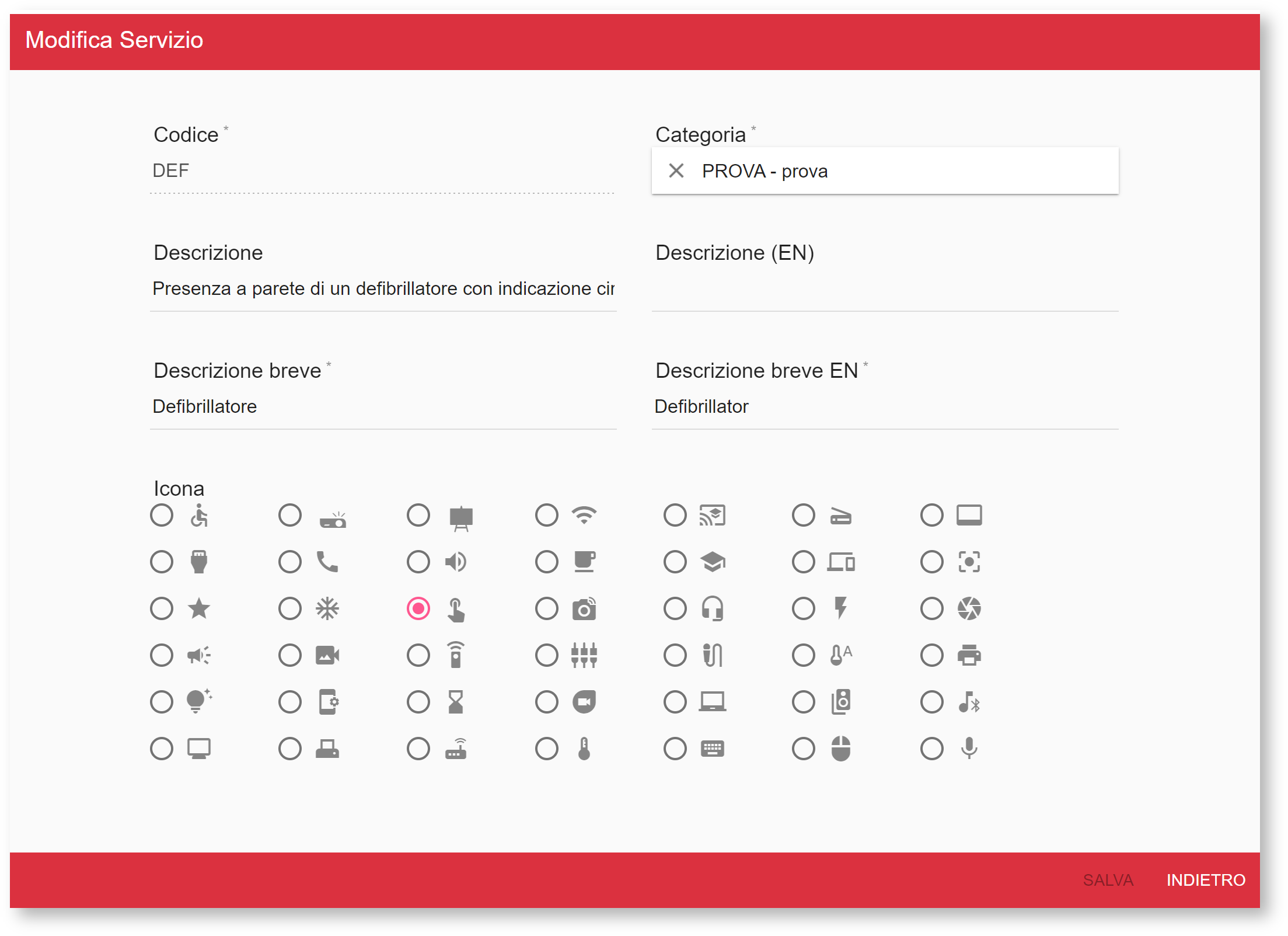
E' possibile in qualsiasi momento intervenire in modifica sui servizi esistenti (solo il campo codice è in sola lettura), mentre è possibile eliminare solo i servizi non utilizzati dalle aule.
Gestire le aule
Per aggiornare e configurare le aule si utilizza la funzionalità Anagrafiche > Aule. Sono qui elencate tutte le aule utilizzabili dal proprio contesto (sia aule proprie che quelle prese "in prestito" o utilizzabili unicamente su prenotazione). Se si è supervisore e si sta utilizzando il contesto Qualsiasi è anche possibile filtrare le aule in base al contesto di appartenenza utilizzando l'apposito filtro nel "Filtra per".
La differenza tra le aule "in prestito" e quelle proprie è evidenziata dal fatto che mentre sulle aule proprie posso intervenire (presenza delle icone "modifica", "elimina", "duplica"), su quelle in prestito non ho alcuna possibilità di modifica. Allo stesso modo sulle aule "Bloccate" (icona lucchetto chiuso) l'unico dato su cui posso intervenire in modifica sarà il campo "Note". Le aule bloccate non possono essere eliminate, ma possono essere duplicate.
Le azioni previste in seguito alla sezione multipla di più aule dalla lista aule sono: elimina (solo se non già utilizzate) e riduci capienza.
Se seleziono una o più aule e clicco su "Riduci capienza" si apre una finestra in sovrimpressione in cui posso inserire il divisore da utilizzare per calcolare la capienza effettiva delle aule selezionate. Per esempio se un aula selezionata a capienza reale 50 posti e inserisco come divisore 2 la sua capienza effettiva diventerà 25 posti.
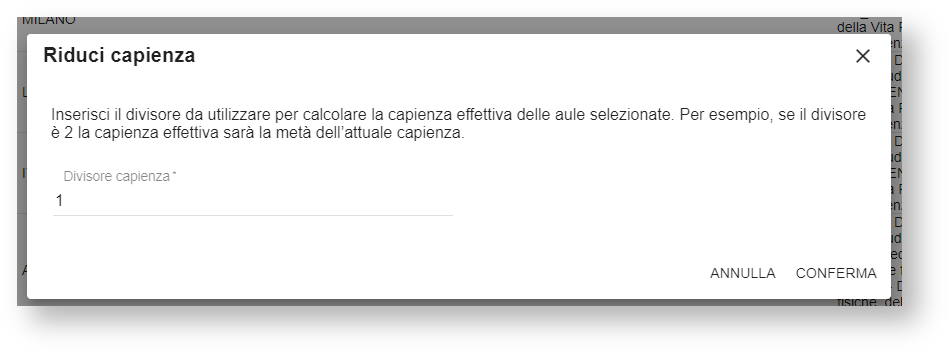
Se l'aula ha "subito" una riduzione di capienza (ossia la sua capienza reale non corrisponde all'effettiva capienza) in cima alla riga compare una icona dedicata e nella colonna capienza viene riportata la corrispondenza tra capienza effettiva e capienza reale.
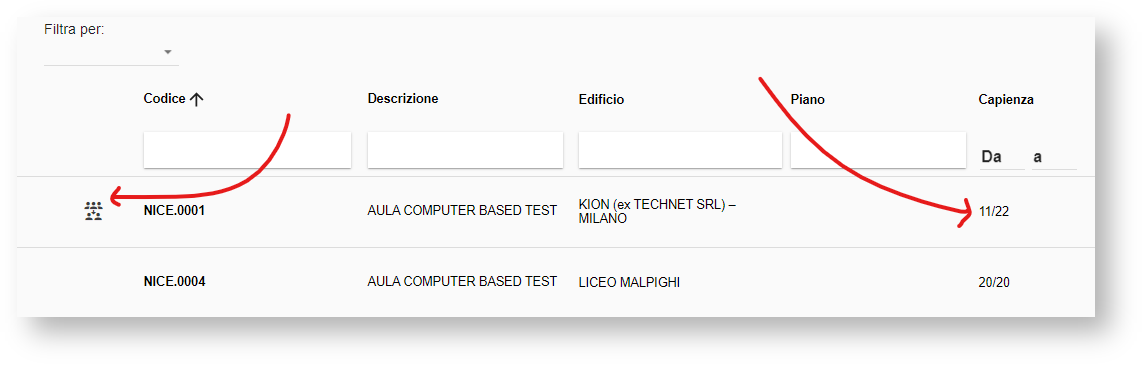
E' sempre possibile creare nuove aule (esistono alcune eccezioni) cliccando sul bottone "CREA".
Tutte le risorse create negli ultimi 10 giorni appaiono evidenziate da un leggero sfondo giallo. E' possibile ordinare le risorse per data di creazione rendendo disponibile l'apposita colonna (Creato il) e utilizzando l'ordinamento di colonna (freccetta in alto/basso) o il filtro su colonna (Da data / A data).
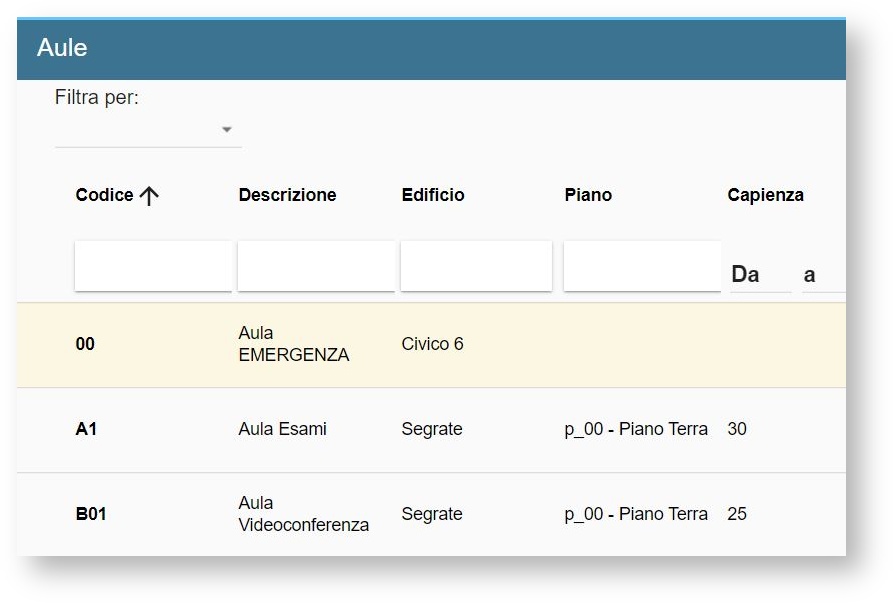
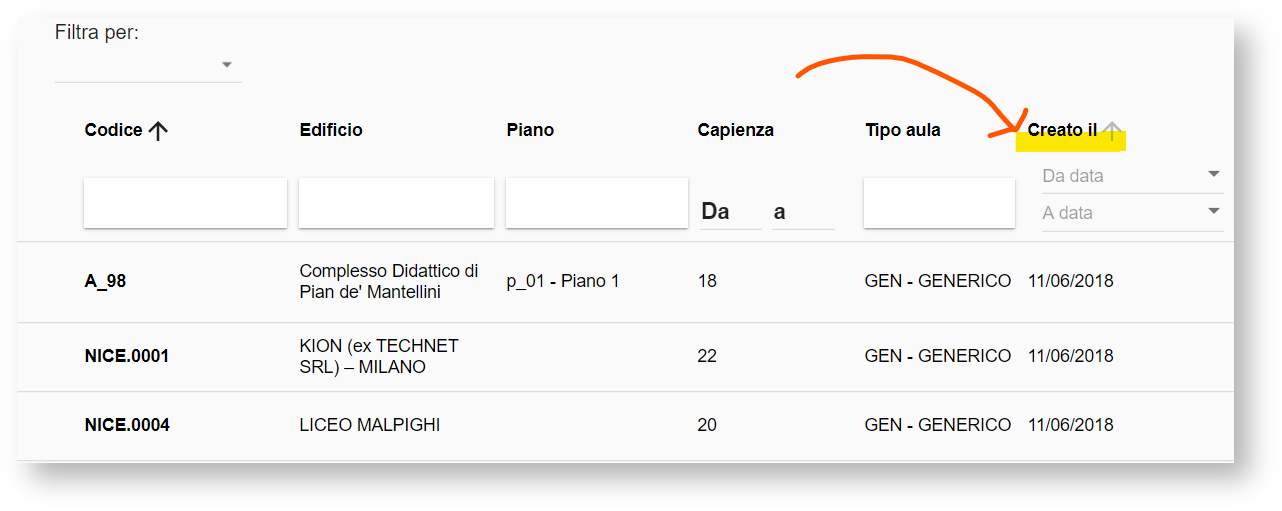
Per visualizzare le caratteristiche di un aula è sufficiente cliccare su di essa. Se si tratta di un aula su cui ho possibilità di intervento sarà presente anche il bottone "MODIFICA".
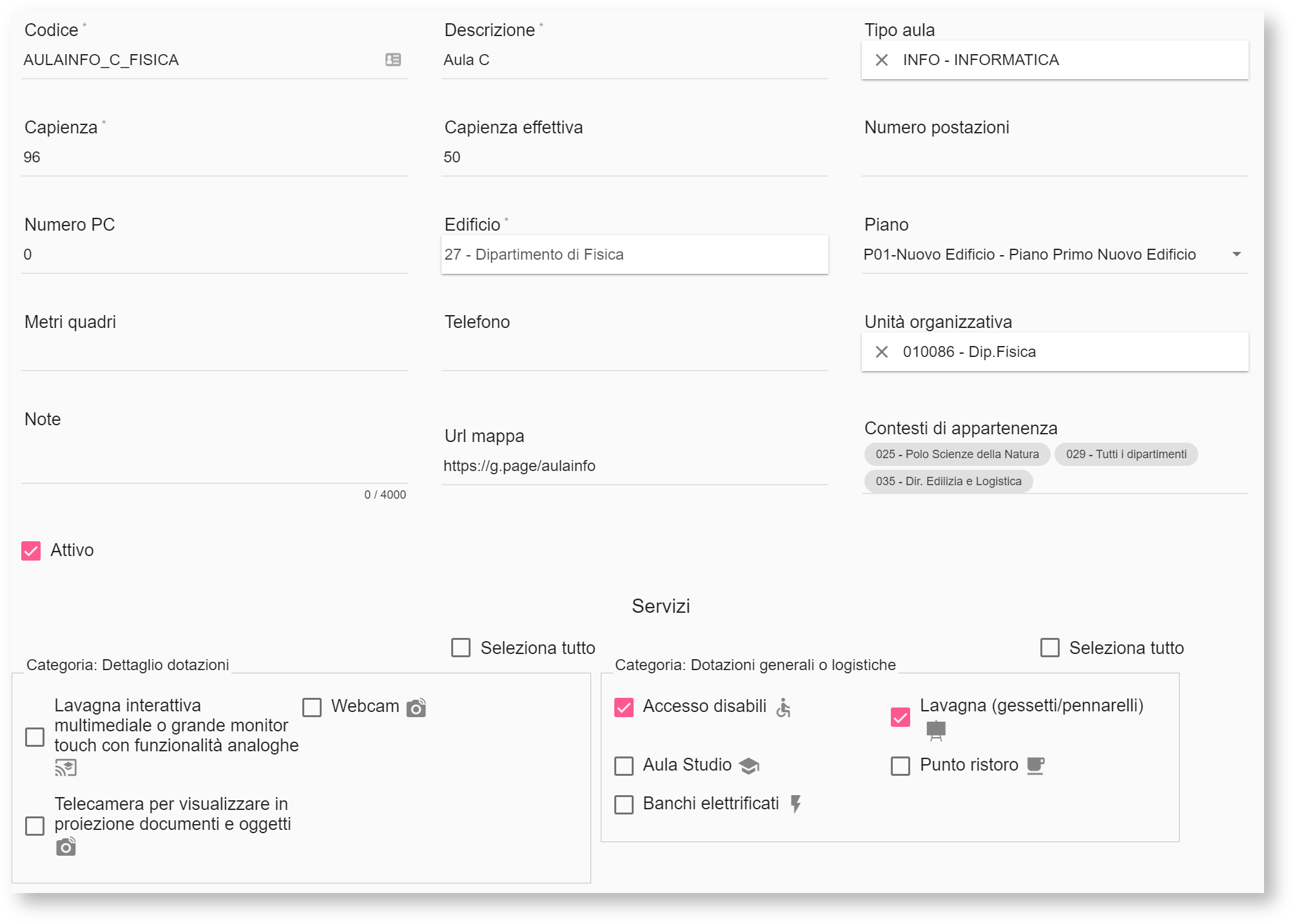
Ecco i dati disponibili per ciascuna aula:
- Codice (dato univoco e MAIUSCOLO) - campo obbligatorio
- Descrizione: Nome dell'aula per esteso - campo obbligatorio
- Tipo aula: tipologia dell'aula. Es. Laboratorio
- Capienza: numero di posti
- Capienza effettiva: numero di posti effettivi (es. un aula potrebbe tenere 22 studenti ma per esigenze particolari ne può ospitare massimo 11) > Questo dato se diverso dalla "Capienza" viene mostrato in tutte le interfacce di UP relative all'utilizzo delle aule.
- Numero postazioni (il dato qui inserito viene mostrato anche nel tooltip)
- Numero PC (il dato qui inserito viene mostrato anche nel tooltip)
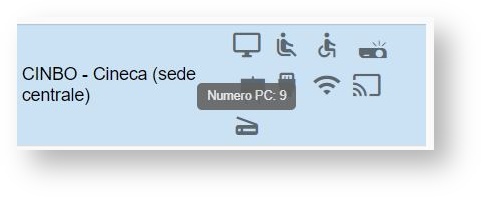
- Edificio: collocazione in Ateneo (menu a tendina) - campo obbligatorio e NON MODIFICABILE (se attiva la sync aule/edifici con ESSE3)
- Piano
- Metri quadrati
- Telefono (se presente)
- Unità Organizzativa: struttura che si occupa della gestione dell'aula - campo obbligatorio
- URL foto: campo di tipo URL in cui è possibile linkare una pagina web in cui vedere materiale fotografico sulla risorsa
- Codice patrimonio immobiliare: campo testo in cui è possibile indicare il codice del patrimonio immobiliare di ateneo
- Note: note ad uso interno visibili solo da chi utilizza l'aula per la pianificazione dell'orario (unico campo modificabile per le aule bloccate).
Se sono presenti note e si utilizza la vista AULE compare una icona dedicata accanto all'aula e la nota viene mostrata al passaggio del mouse.
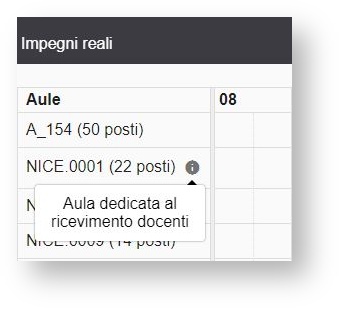
- URL mappa: link web dove è presente la mappa o indicazioni riguardo come raggiungere l'aula (compare sia in fase di assegnazione dell'aula, sia sul calendario pubblico, sia nei tooltip del calendario di pianificazione)
- URL planimetria: link web dove è presente la planimetria dell'aula. Questo dato è utilizzato unicamente dall'integrazione con Student Booking.
- Contesti di appartenenza: contesti che utilizzano l'aula (campo informativo, non modificabile)
- Attivo: questa opzione permette di gestire l'attivazione/disattivazione dell'aula. Tale stato è modificabile solo da utenti di tipo supervisore, configuratore, configuratoreAule. Le aule disattivate non sono associabili a nuovi impegni ma rimangono associate agli impegni precedenti alla disattivazione. La data e l'autore dell'ultima disattivazione sono riportati come dati in sola lettura nel dettaglio della risorsa. L'integrazione con Archibus gestisce automaticamente la disattivazione delle aule.
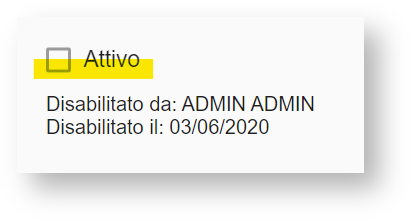
- Servizi: sotto tale voce sono mostrati i servizi suddivisi per categoria. Quelli presenti nell'aula hanno la check-box valorizzata, quelli privi di spunta sono quelli NON disponibili per l'aula. Se un aula dispone di tutti i servizi di una determinata categoria è possibile selezionarli cliccando sulla voce "Seleziona tutto" posta in cima alla categoria.
L'aver compilato il campo "URL mappa" fa comparire l'icona "Posizione" cliccabile ovunque compaia l'aula, in particolare nelle seguenti funzionalità:
- Anagrafica > Aule
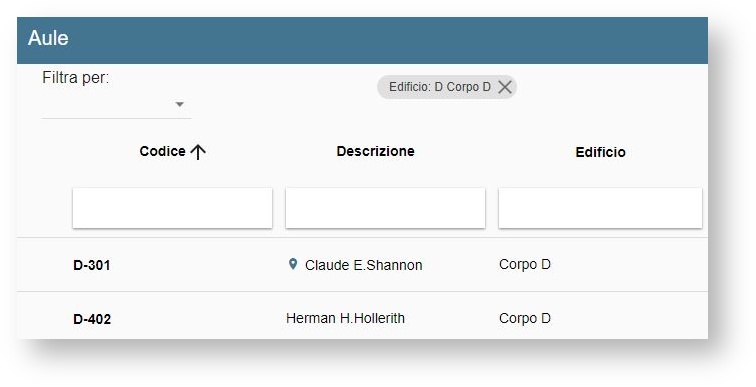
- Aggiungi risorse
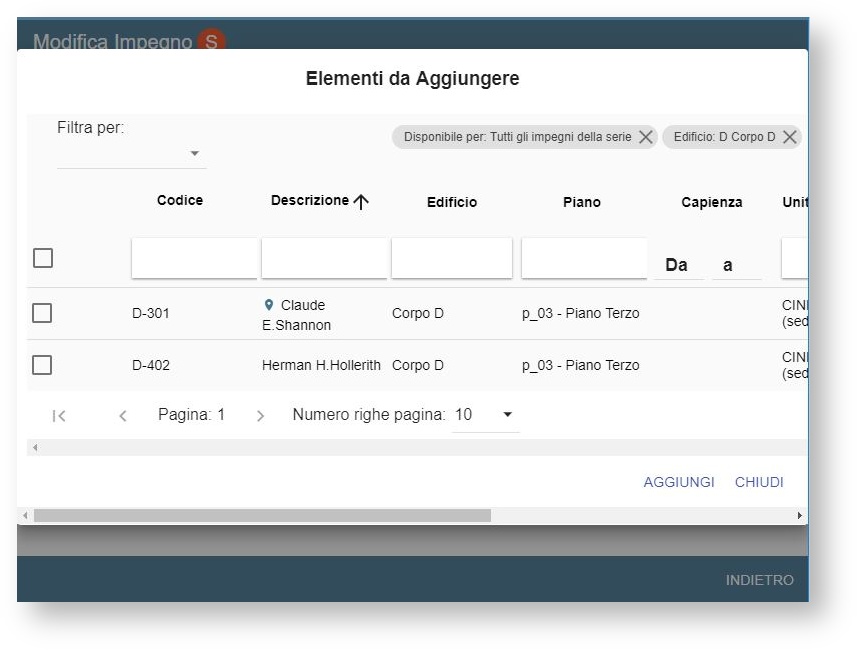
- Dettaglio dell'impegno a cui è assegnata l'aula
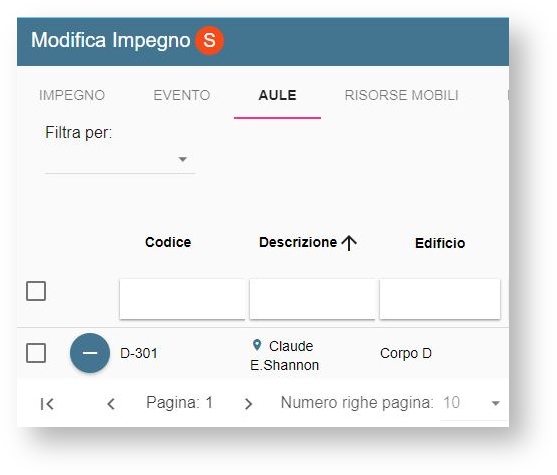
- Finestra in sovrimpressione (dialog) che appare quando clicco su una card impegno al quale è associata l'aula.
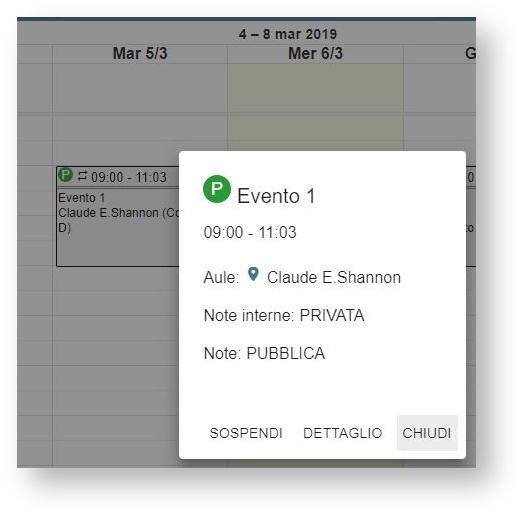
- Vista Aule del calendario di pianificazione
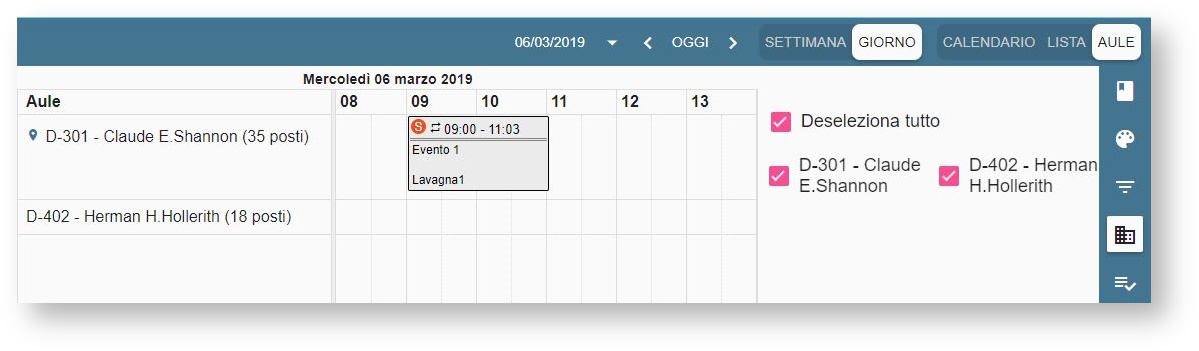
- Calendario pubblico - click su impegno